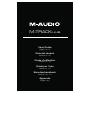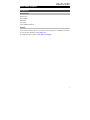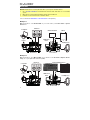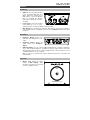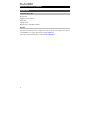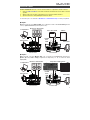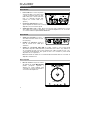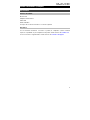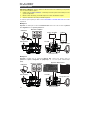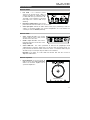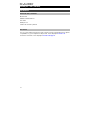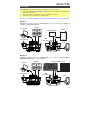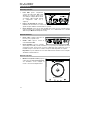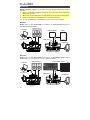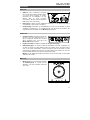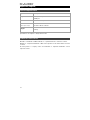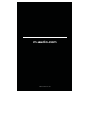Avid M-Audio M-Track Hub Benutzerhandbuch
- Kategorie
- Externe Festplatten
- Typ
- Benutzerhandbuch

1
HUB
M-TRACK
User Guide
English ( 3 – 5 )
Guía del usuario
Español ( 6 – 8 )
Guide d’utilisation
Français ( 9 – 11 )
Guida per l’uso
Italiano ( 12 – 14 )
Benutzerhandbuch
Deutsch ( 15 – 17 )
Appendix
English ( 18 )

2

3
User Guide (English)
Introduction
Box Contents
M-Track Hub
Power Adapter
USB Cable
User Guide
Safety & Warranty Manual
Support
For the latest information about this product (system requirements, compatibility information,
etc.) and product registration, visit m-audio.com.
For additional product support, visit m-audio.com/support.

4
USB Flash
Drive
Power
External MIDI Devices
USB Flash
Drive
Monitors
Computer
Power
Quick Start
Windows users: Before connecting M-Track Hub to your computer, install the drivers:
1. Go to m-audio.com/drivers and download the latest M-Track Hub driver for your operating
system.
2. Open the file you downloaded and double-click the driver installer file.
3. Follow the on-screen instructions to install the drivers.
Items not listed under Introduction > Box Contents are sold separately.
Example 1
Note: Remember to select M-Track Hub as your sound card in your Control Panel or System
Preferences.
Example 2
Note: Remember to select M-Track Hub as your interface in the Preferences, Options, Device
Setup, etc. in your digital audio workstation (DAW).
HUB
M-TRACK
USB Hard Drive
Tablet
Headphones
Monitors
Computer
Headphones
Rear Panel
Front Panel
Rear Panel
Front Panel
HUB
M-TRACK

5
Features
Rear Panel
1. USB Port: This connection will allow
you to send audio, MIDI, and other
data to and from a computer. Use a
USB cable to connect the M-Track
Hub to a computer. The M-Track
Hub requires a USB 2.0 connection
(or higher).
2. Power Input: Connect the included
power adapter (5 V, 2.5 A, center–
positive) here, then connect the adapter to a power outlet.
3. Main Outputs: Use standard 1/4" (6.35 mm) TRS cables to connect these outputs to
your powered monitors, an amplifier system, etc. Use the Monitor Level knob to adjust
their levels.
Front Panel
1. Headphone Output: Connect 1/4"
(6.35 mm) TRS headphones to this
output.
2. Headphone Volume: Adjusts the
output volume of the Headphone
Output.
3. USB Hub Outputs: You can connect additional USB devices (controllers, hard drives,
etc.) to these powered USB ports. In addition to being an audio interface, these ports
allow M-Track Hub to function as a powered USB hub. This can be useful if you run out
of available USB ports on your computer.
Note: In order to use the USB hub outputs, M-Track Hub must be connected to the
power adapter.
Top Panel
1. Monitor Level: Adjusts the output
volume of Main Outputs, which
should be connected to your powered
monitors or amplifier system.
HUB
M-TRACK
1
HUB
M-TRACK
12
3
1
2
3
3

6
Guía del usuario (Español)
Introducción
Contenido de la caja
M-Track Hub
Adaptador de alimentación
Cable USB
Guía del usuario
Manual sobre la seguridad y garantía
Soporte
Para obtener la información más completa acerca de este product (los requisitos del sistema,
compatibilidad, etc) y registro del producto, visite m-audio.com.
Para soporte adicional del producto, visite m-audio.com/support.

7
Computadora
Alimentación
Monitores alimentados
Monitores alimentados
Computadora
Alimentación
Panel trasero Panel frontal
Panel trasero Panel frontal
Dispositivos MIDI externo
Tableta
Unidad
flash
USB
Unidad
flash
USB
Disco duro USB
Instalación rápida
Usuarios de Windows: Antes de conectar el M-Track Hub a su computadora, instale los drivers:
1. Vaya a m-audio.com/drivers y descargue el driver M-Track Hub más reciente para su sistema
operativo.
2. Abra el archivo que descargó y haga doble clic en el archivo instalador del driver.
3. Siga las instrucciones de la pantalla para instalar los drivers.
Los elementos que no se enumeran en Introducción > Contenido de la caja se venden por separado.
Ejemplo 1
Nota: Recuerde seleccionar M-Track Hub como su tarjeta de sonido en las Control Panel (panel de
control) o System Preferences (sistema preferencias).
Ejemplo 2
Nota: Recuerde seleccionar M-Track Hub como su interfaz en las Preferences (Preferencias),
Options (Opciones), Device Setup (Configuración de dispositivo), etc. de su estación de audio
digital (DAW).
HUB
M-TRACK
HUB
M-TRACK
A
uriculares
A
uriculares

8
Características
Panel trasero
1. Puerto USB: Esta conexión le permite
enviar audio, MIDI, u otros datos hacia
o desde un ordenador. Utilice el cable
USB incluido para conectar el M-Track
Hub a su ordenador. M-Track Hub
requiere una conexión USB 2.0 (o
superior).
2. Conexión de alimentación: Conecte
aquí el adaptador de alimentación incluido (5 V, 2.5 A, central positivo) y luego conecte el
adaptador al tomacorriente de pared.
3. Salidas principales: Utilice cables TRS de 6,35 mm (1/4 pulg.). estándar para conectar
estas salidas a sus monitores alimentados, un sistema de amplificación, etc. Sus niveles
se controlan mediante la perilla nivel de monitoreo.
Panel frontal
1. Salida para auriculares: Conecte a
esta salida auriculares estéreo de 6,35
mm (1/4 pulg.).
2. Volumen de auriculares: Ajusta el
nivel de volumen de la salida para
auriculares.
3. Salidas de concentrador (hub) USB: Es posible conectar a estos puertos USB
alimentados dispositivos USB adicionales (controladores, discos duros, etc.). Además de
ser una interfaz de audio, estos puertos permiten que el M-Track Hub funcione como
concentrador USB alimentado. Esto puede ser útil si se le acaban los puertos USB
disponibles de su computadora.
Nota: Para utilizar las salidas de concentrator USB, M-Track Hub debe ser conectado al
adaptador de alimentación.
Panel superior
1. Nivel de monitoreo: Ajusta el volumen
de salida de las salidas Main Outputs
(salidas principales izquierda y
derecha), las cuales deberían estar
conectadas a monitores alimentados o
a un sistema de amplificación.
HUB
M-TRACK
12
3
HUB
M-TRACK
1
1
2
3
3

9
Guide d’utilisation (Français)
Présentation
Contenu de la boîte
M-Track Hub
Adaptateur d’alimentation
Câble USB
Guide d’utilisation
Consignes de sécurité et informations concernant la garantie
Assistance
Pour les dernières informations concernant ce produit (la configuration système minimale
requise, la compatibilité, etc) et l’enregistrement du produit, veuillez visitez le site m-audio.com.
Pour toute assistance supplémentaire, veuillez visiter le site m-audio.com/support.

10
Utilisation rapide
Utilisateurs de Windows : Avant de brancher le M-Track Hub à votre ordinateur pour la première
fois, vous devez installer les pilotes :
1. Veuillez visiter m-audio.com/drivers et télécharger le dernier pilote M-Track Hub pour votre
système d'exploitation.
2. Ouvrez le fichier téléchargé, puis double-cliquez sur le fichier d'installation du pilote.
3. Suivez les instructions à l’écran pour installer les pilotes.
Les éléments qui ne figurent pas dans la section Présentation > Contenu de la boîte sont vendus
séparément.
Exemple 1
Important : N'oubliex pas de sélectionner M-Track Hub comme votre carte son dans le panneau
de configuration ou d'un système préférences.
Exemple 2
Important : N'oubliez pas de sélectionner M-Track Hub comme votre interface dans les
préférences, options, configuration de périphérique, etc., de votre logiciel audionumérique
(DAW).
HUB
M-TRACK
HUB
M-TRACK
Ordinateur
Moniteurs amplifiés
Casque d'écoute
Moniteurs am
p
lifiés
Ordinateur
Casque d'écoute
A
limentation
A
limentation
Panneau arrière
Panneau avant
Panneau arrière Panneau avant
Appareils MIDI externe
Tablette
Clé USB
Clé USB
Disque dur USB

11
Caractéristiques
Panneau arrière
1. Port USB : Ce connecteur permet
d’envoyer des données audio, MIDI, ou
d’autres vers/depuis un ordinateur. Utilisez
le câble USB inclus pour brancher le M-
Track Hub à votre ordinateur. Le M-Track
Hub requiert une connexion USB 2.0 (ou
ultérieure).
2. Interrupteur d'alimentation : Cette touche
permet de mettre le M-Track Hub sous et hors tension.
3. Sorties principales : Utilisez des câbles TRS 6,35 mm (1/4 po) standard pour relier ces
sorties à vos moniteurs amplifiés, à un système d'amplification, etc. Leurs niveaux sont
contrôlés par le bouton Monitor (Moniteur).
Panneau avant
1. Sortie casque d'écoute : Des casques
d'écoute 6,35 mm (1/4 po) TRS peuvent
être branchés à cette sortie
2. Volume casque d'écoute : Ces boutons
permettent d'ajuster le niveau des sorties
casque d'écoute.
3. Sorties USB hub : Ces sorties permettent de brancher des périphériques USB
supplémentaires (contrôleurs, disques durs, etc.) En plus d’être une interface audio, ces
ports permettent au M-Track Hub de fonctionner comme concentrateur USB. Cela peut
être utile lorsque vous manquez de ports USB sur votre ordinateur.
Important : Pour utiliser les sorties USB hub, M-Track Hub doit être connecté à
adaptateur d’alimentation.
Panneau supérieur
1. Bouton Moniteur : Ce bouton permet de
régler le volume des sorties principales
reliées à des moniteurs amplifiés ou à un
système d'amplification.
HUB
M-TRACK
12
3
HUB
M-TRACK
1
1
2
3
3

12
Guida per l’uso (Italiano)
Introduzione
Contenuti della confezione
M-Track Hub
Adattatore di alimentazione
Cavo USB
Guida per l’uso
Istruzioni di sicurezza e garanzia
Assistenza
Per conoscere le ultime informazioni in merito a questo prodotto (i requisiti di sistema complete,
compatibilità, ecc) e per la registrazione del prodotto, recarsi alla pagina m-audio.com.
Per ulteriore assistenza, recarsi alla pagina m-audio.com/support.

13
Inizio rapido
Utenti Windows: Prima di collegare l'M-Track Hub computer, installare i driver:
1. Recarsi alla pagina m-audio.com/drivers e scaricare i più recenti driver del M-Track Hub per il
proprio sistema operativo.
2. Aprire il file scaricato e fare doppio clic sul file di installazione dei driver.
3. Seguire le istruzioni su schermo per installare i driver.
Elementi non elencati sotto Introduzione > Contenuti della confezione sono venduti separatamente.
Esempio 1
Importante: Ricordarsi di selezionare M-Track Hub come la scheda audio nel Pannello di
controllo, o di Preferenze di sistema.
Esempio 2
Importante: Ricordarsi di selezionare l'M-Track Hub come interfaccia sotto Preferiti, Opzioni,
Configurazione dispositivo, ecc. nel proprio DAW.
HUB
M-TRACK
HUB
M-TRACK
Computer
Monitor
Cuffie
A
limentazione
A
limentazione
Computer
Monitor
Cuffie
Pannello posteriore Pannello anteriore
Pannello posteriore Pannello anteriore
Dis
p
ositivi MIDI esterni
Tablet
USB Hard Drive
USB
Flash Drive
USB
Flash Drive

14
Caratteristiche
Pannello posteriore
1. Porta USB: questo collegamento
consente di inviare audio, MIDI e altri
dati da/a un computer. Servirsi di un
cavo USB per collegare l'M-Track Hub
al computer. L'M-Track Hub richiede
un collegamento USB 2.0 (o
superiore).
2. Ingresso di alimentazione: Collegare
l'adattatore di alimentazione in dotazione (5 V, 2.5 A, centrale positivo) a questo livello,
quindi collegare l'adattatore all'alimentazione a parete.
3. Uscite principali: servirsi di cavi TRS standard da 6,35 mm (1/4") per collegare queste
uscite ai monitor, ad un impianto di amplificazione, ecc. I relativi livelli sono controllati
dalla manopola Monitor Level (livello monitor).
Pannello anteriore
1. Uscita cuffie: collegare cuffie TRS da
6,35 mm (1/4") a questa uscita.
2. Volume cuffie: regola il volume di
uscita dell'uscita cuffie.
3. Uscite hub USB: Si possono collegare
ulteriori dispositivi USB (controller, hard drive, ecc.) a queste porte USB. Oltre ad essere
un'interfaccia audio, queste porte consentono all'M-Track Hub di funzionare come un
hub USB. Ciò può essere utile se si rimane senza porte USB disponibili sul computer.
Importante: Per poter utilizzare le uscite hub USB, M-Track Hub deve essere collegato
all'adattatore di alimentazione.
Pannello superiore
1. Monitor Level (livello monitor): regola il
volume di uscita delle Uscite Principali,
che dovrebbero essere collegate ai
monitor o al sistema di amplificazione.
HUB
M-TRACK
12
3
HUB
M-TRACK
1
1
2
3
3

15
Benutzerhandbuch (Deutsch)
Einführung
Lieferumfang
M-Track Hub
Netzteil
USB-Kabel
Benutzerhandbuch
Sicherheitshinweise und Garantieinformationen
Kundendienst
Für aktuelle Informationen zu diesem Produkt (Systemanforderungen, Informationen zur
Kompatibilität etc.) und zur Produktregistrierung besuchen Sie m-audio.com.
Um weitere Unterstützung zu Ihrem Produkt zu erhalten, besuchen Sie m-audio.com/support.

16
Schnellstart
Windows Anwender: Installieren Sie die Treiber bevor Sie M-Track Hub mit Ihrem Computer
verbinden:
1. Besuchen Sie m-audio.com/drivers und laden Sie die neuesten M-Track Hub-Treiber für Ihr
Betriebssystem herunter.
2. Öffnen Sie die heruntergeladene Datei und doppelklicken Sie auf die Treiber-Installationsdatei.
3. Befolgen Sie die Anweisungen am Bildschirm, um die Treiber zu installieren.
Teile, die nicht unter Einführung > Lieferumfang angegeben sind, sind separat erhältlich.
Beispiel 1
Wichtig: Denken Sie daran, M-Track Hub als Soundkarte in den Ihrem Systemsteuerung oder im
Systemeinstellungen auswählen.
Beispiel 2
Wichtig: Denken Sie daran, M-Track Hub als Schnittstelle in den Einstellungen, Optionen oder im
Geräte-Setup etc. in Ihrer Digital Audio Workstation (DAW) auszuwählen.
HUB
M-TRACK
HUB
M-TRACK
Aktivemonitore
Computer
Kopfhörer
Computer
A
ktivemonitore
Kopfhörer
Steckdose
Steckdose
Rückseite
Vorderseite
Rückseite Vorderseite
Externe MIDI-Geräte
Tablet
Kopfhörer
USB-Stick
USB-Stick
USB-Festplatte

17
Funktionen
Rückseite
1. USB-Port: Diese Verbindung ermöglicht
Ihnen, Audiosignale, MIDI und andere Daten
von und an einen Computer zu senden.
Verwenden Sie ein USB-Kabel, um das
M-Track Hub an einen Computer
anzuschließen. M-Track Hub benötigt einen
USB 2.0 Anschluss (oder höher).
2. Netzeingang: Schließen Sie das mitgelieferte Netzteil (5 V, 2.5 A, Mitte positiv) hier an
und verbinden es dann mit einer Steckdose.
3. Hauptausgänge: Verwenden Sie handelsübliche 6,35 mm (1/4") TRS-Kabel, um diese
Ausgänge an Aktivmonitore, ein Verstärkersystem oder Ähnliches anzuschließen. Die
Pegel werden über den Regler für den Monitorpegel gesteuert.
Vorderseite
1. Kopfhörerausgäng: Schließen Sie Kopfhörer
mit 6,35 mm (1/4") Klinkenanschluss an
diesen Ausgäng an. Der Mix, den Sie über
diesen Ausgäng hören, wird durch den
Monitor-Mix-Regler bestimmt.
2. Kopfhörerlautstärke: Regelt die Lautstärke des Kopfhörerausgangs.
3. USB-Hub-Ausgänge: Sie können zusätzliche USB-Geräte (Controller, Festplatten etc.)
an diese mit Strom versorgten USB-Anschlüsse anschließen. Diese Anschlüsse dienen
nicht nur als Audio-Schnittstellen, sondern ermöglichen Ihrem M-Track Hub auch die
Verwendung als USB-Hub, der mit Strom versorgt wird. Dies kann nützlich sein, wenn Sie
keine freien USB-Anschlüsse an Ihrem Computer mehr haben.
Wichtig: Um die USB-Hub-Ausgänge verwenden, müssen M-Track Hub an das Netzteil
angeschlossen werden.
Oberseite
1. Monitorpegel: Passt die Ausgangslautstärke
der Hauptausgänge an, welche mit den
Aktivboxen oder dem Verstärker verbunden
sein sollten.
HUB
M-TRACK
12
3
HUB
M-TRACK
1
1
2
3
3

18
Appendix (English)
Technical Specifications
Inputs 3 USB ports
Outputs
3 1/4” (6.35 mm) TRS
1 USB port
Power
5 V, 2.5 A, center-positive
Dimensions
(width x depth x height)
4.5” x 4.2” x 2.8”
113 mm x 107 mm x 70 mm
Weight
0.75 lbs.
0.34 kg
Specifications are subject to change without notice.
Trademarks and Licenses
M-Audio is a trademark of inMusic Brands, Inc., registered in the U.S. and other countries.
Windows is a registered trademark of Microsoft Corporation in the United States and other
countries.
All other product or company names are trademarks or registered trademarks of their
respective owners.

19

20
m-audio.com
Manual Version 1.0
-
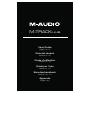 1
1
-
 2
2
-
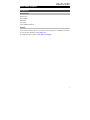 3
3
-
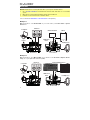 4
4
-
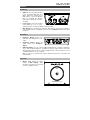 5
5
-
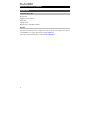 6
6
-
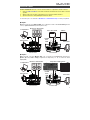 7
7
-
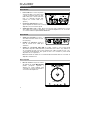 8
8
-
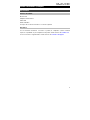 9
9
-
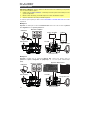 10
10
-
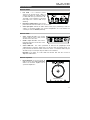 11
11
-
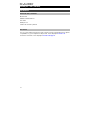 12
12
-
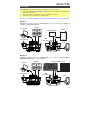 13
13
-
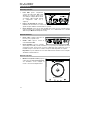 14
14
-
 15
15
-
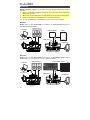 16
16
-
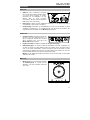 17
17
-
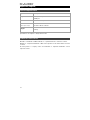 18
18
-
 19
19
-
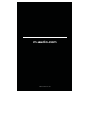 20
20
Avid M-Audio M-Track Hub Benutzerhandbuch
- Kategorie
- Externe Festplatten
- Typ
- Benutzerhandbuch
in anderen Sprachen
- français: Avid M-Audio M-Track Hub Manuel utilisateur
- español: Avid M-Audio M-Track Hub Manual de usuario
- italiano: Avid M-Audio M-Track Hub Manuale utente